
די באַניצער פון Windows זענען אָפט פייסט מיט די פאלגענדע פּראָבלעם: די קאַמפּלישאַן פון דער אָפּעראַציע פון די אַס אַקערז פֿאַר זייער לאַנג צייַט, אַרויף צו אַ שעה אָדער מער. אַזאַ אָפּפירונג קען זיין אַ סימפּטאָם פון פאַרשידן מינים פון פּראָבלעמס וואָס מיר וועלן פּרובירן צו דיסאַסעמבאַל ווייַטער.
וואָס צו טאָן אויב די פּיסי קער אַוועק פֿאַר אַ לאַנג צייַט
די סיבות פֿאַר וואָס די פּראָבלעם אונטער באַטראַכטונג קען דערשייַנען פילע. די הויפּט זענען די פאלגענדע:- עס איז אַ Windows דערהייַנטיקן פּראָצעס;
- עס זענען פליסנדיק און נישט פֿאַרמאַכט אַפּלאַקיישאַנז;
- ויסבייַטן טעקע;
- פּראָבלעמס מיט הדד;
- אַקטיוויטעט פון וויראַל ווייכווארג.
די רוען סיבות פֿאַר אַ לאַנג קאַמפּלישאַן פון אַרבעט זענען סובספּעסיעס אָדער קאָמבינאַציע פון די יקערדיק.
מעטאָד 1: קלאָוזינג פון עקסטרע פּראַסעסאַז
אין די אָוווערוועלמינג מערהייט פון קאַסעס, דער מקור פון דער דורכפאַל איז דער פּראָצעס, מערסט אָפט דער באַניצער, וואָס כאַווערז און אַזוי טוט נישט געבן די סיסטעם צו קער אַוועק די פּיסי צו קער אַוועק די פּיסי צו קער אַוועק די פּיסי צו קער אַוועק די פּיסי צו קער אַוועק די פּיסי צו קער אַוועק די פּיסי. דער פאַקט איז אַז אין Windows 7 אפילו געהאנגען מגילה זענען באטראכט אַקטיוו, אַזוי דער קאָמפּיוטער קען נישט קער אַוועק ביז די סיסטעם וועט פאַרמאַכן זיי אויטאָמאַטיש. דעריבער, די לייזונג צו דעם פּראָבלעם וועט זיין די קלאָוזינג פון די הונגעריק פּראַסעסאַז מאַניואַלי.
- רופן "אַרבעט פאַרוואַלטער" אין קיין באַקוועם וועג.
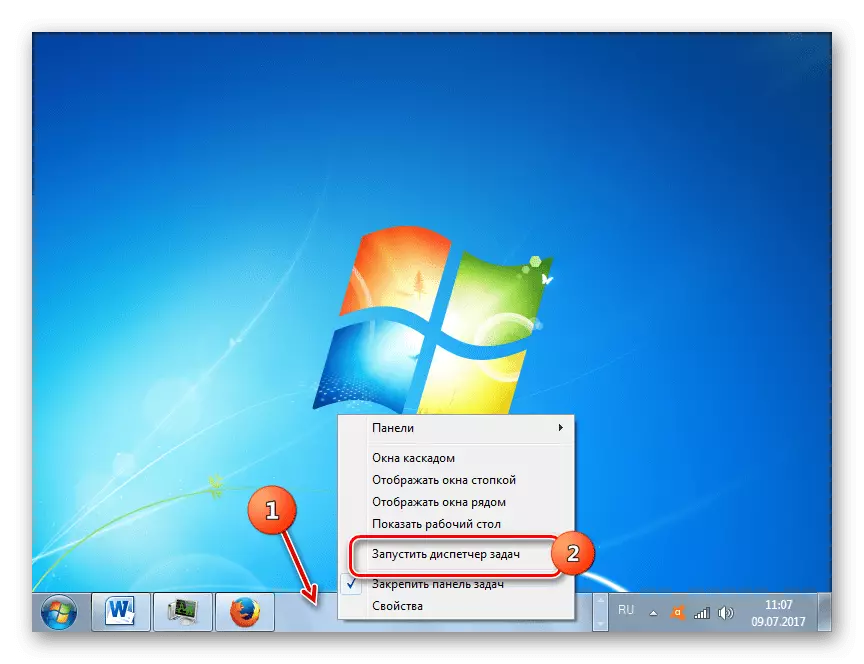
לייענען מער: טאַסק מאַנאַגער אין Windows 7
- רובֿ מסתּמא, די "אַפּלאַקיישאַן" טאַב וועט זיין פאָרשטעלן די שטעלע מיט דעם סטאַטוס "ענטפֿערט נישט". עס זאָל זיין כיילייטיד, גיט רעכט-גיט און סעלעקטירן דעם נומער "אַראָפּנעמען די אַרבעט".
- אויב גאָרנישט כאַפּאַנז און די אַרבעט איז נאָך כאַנגגינג אין דער רשימה פון פליסנדיק, ווידער הויכפּונקט עס און רופן די קאָנטעקסט מעניו, אָבער איצט נוצן פּונקט "גיין צו פּראַסעסאַז". די פּראַסעסאַז קוויטל וועט זיין געעפנט מיט אַן שוין דעדאַקייטאַד אַרבעט. צו פאַרענדיקן עס, נוצן די "גאַנץ פּראָצעס" קנעפּל.

שייַעך-גיט "גאַנץ פּראָצעס" אין די באַשטעטיקונג פֿענצטער.


נאָך די אַקשאַנז, פאַרמאַכן די "אַרבעט פאַרוואַלטער" און פּרובירן צו קער אַוועק די קאָמפּיוטער ווידער - אויב די גרונט פון די פּראָבלעמס איז געווען צו האָבן אַ געהאנגען פּראָגראַם, איצט די פּיסי אָדער לאַפּטאַפּ זאָל זיין פארקערט אַוועק נאָרמאַלי.
כּדי נישט צו מאַכן מאַנואַל שאַטדאַון, איר קענען קאַנפיגיער די צייט דורך די סיסטעם רעגיסטרי, נאָך וואָס די אַס וועט אָנהייבן דעם פּראָבלעם פּראָצעס זיך. דאָס איז געשען ווי דאָס:
- דרוק די WIN + RS שליסלען קאָמבינאַציע. א פֿענצטער וועט דערשייַנען אין די אַרייַנשרייַב פעלד פון וואָס איר ווילן צו דרוקן די רעגעדיט באַפֿעלן און גיט אויף די אַרייַן שליסל.
- עפֿענען די פאלגענדע צווייַג:
HKEY_CURRENT_USER / קאָנטראָל פּאַנעל / דעסקטאָפּ
- דער סוף פאָלדער פּאַרטישאַנז מוזן אַנטהאַלטן טעקעס מיט כאַנגאַפּפּימעאָוט, ווייסטטאָטיקיללסערוויקאָפּיקאָוט, אַוטאָענדטאַסקס. די פאַנגקשאַנז זענען ווי גייט:
- Hundpptimeout - צייט נאָך וואָס די פּראָגראַם איז אנגעצייכנט ווי געהאנגען;
- באַקומעןטאָטיקיללסערווירעוטימעאָוט - א פאַרהאַלטן נאָך וואָס עס איז בארעכטיגט צו פאַרמאַכן די אָפענגיק פּראָצעס;
- אַוטאָענדאַסקס - אַרויסגעבן דערלויבעניש צו קער אַוועק די פּראָבלעם אַרבעט.
- די פילעס דערמאנט אויבן זאָל זיין עדיטיד, די רעקאַמענדיד פּאַראַמעטערס זענען ווי גייט:
- Hundpptimeout - 5000;
- געשלויבטטאָקיללסערוויקאָטאָאַוט - 2000;
- אַוטאָענדטאַסקס - 1.
- נאָך מאכן ענדערונגען, די רעגיסטרי רעדאַקטאָר זאָל נאָענט און ריסטאַרט די קאָמפּיוטער.
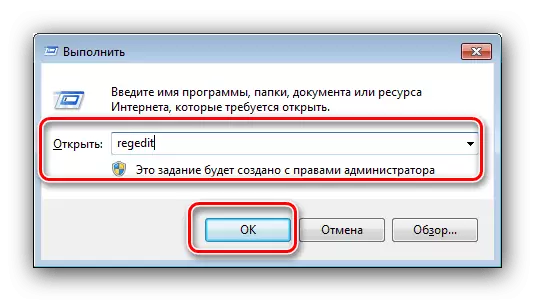
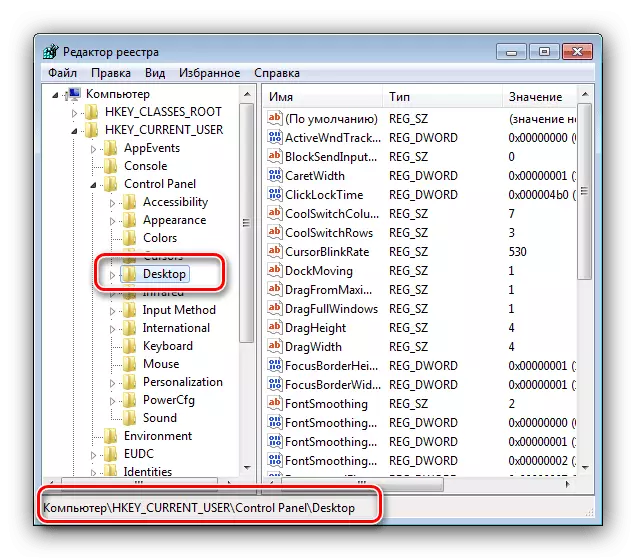
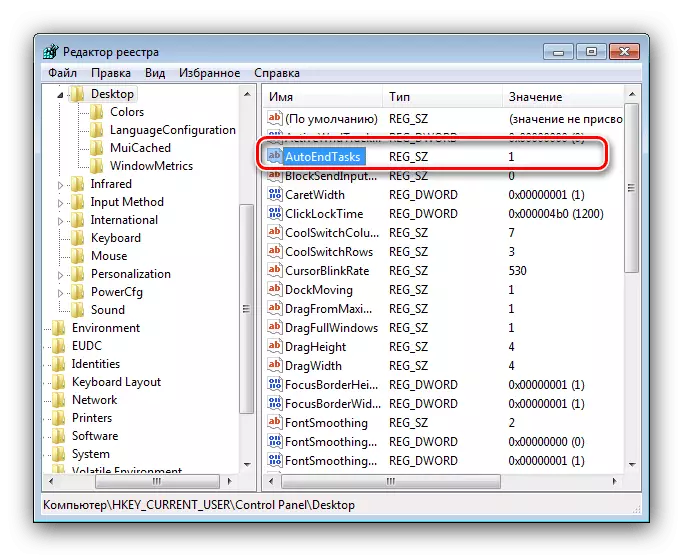
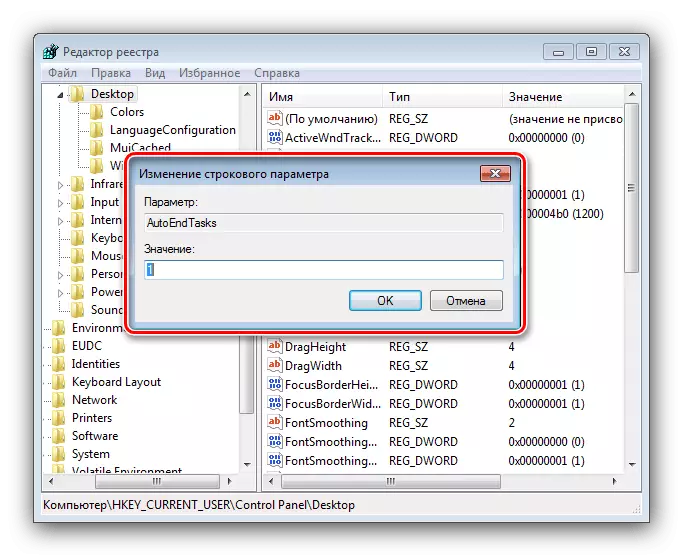
אזוי, מיר אַקסעלערייטיד די קלאָוזשער פון די געהאנגען פּראָגראַם ווען די פּיסי איז פארקערט אַוועק.
מעטאָד 2: סאַלווינג פּראָבלעמס מיט דערהייַנטיקונגען
אויב איר קער אַוועק די קאָמפּיוטער אין די פֿענצטער שאַטדאַון פֿענצטער, עס איז קענטיק אַז די דערהייַנטיקן פּראָצעס גייט, עס איז מעגלעך אַז די פּראָבלעמאַטיק איז כאַרוואַסטיד: נישט צו די סוף לאָודיד אָדער דאַמידזשד פֿאַר עטלעכע אנדערע סיבה. אין אַדישאַן, מאל אַ אָנזאָג איז רעלד צוריק די ענדערונגען, וואָס אויך עדות צו די פראבלעמען מיט זיי. דער ערשטער טראָובלעשאָאָט אָפּציע וועט קער אַוועק די קאָמפּיוטער דורך די קנעפּל און ריין די דערהייַנטיקן קאַש.
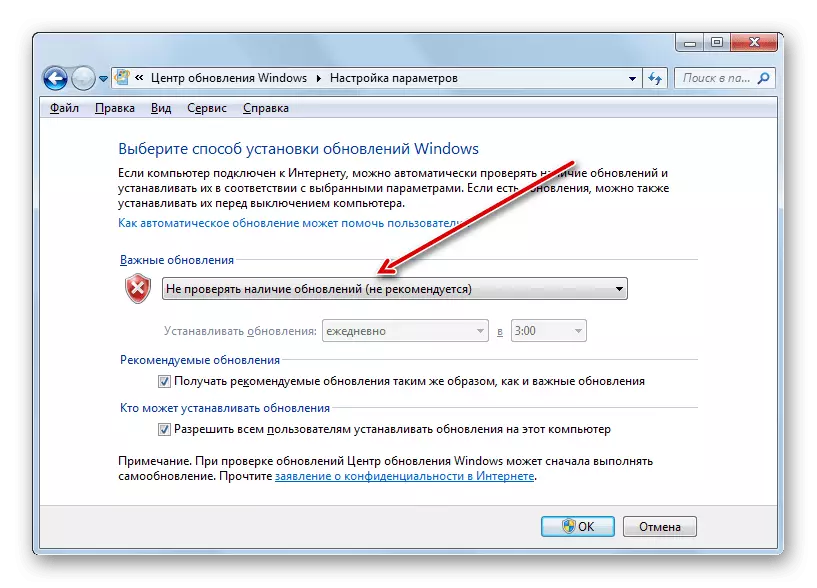
לעקציע: קלירינג Windows דערהייַנטיקן קאַש
מאל די באַזייַטיקונג פון קאַשט דאַטן טוט נישט העלפן, און די פּראָבלעם מיט די סוף פון די אַרבעט איז נאָך באמערקט. אין דעם פאַל, איר קענען פּרובירן צו גאָר דיסייבאַל דערהייַנטיקונגען.
ופמערקזאַמקייט! דיאַקטיוואַטע דערהייַנטיקונגען גייט בלויז אין די עקסטרעם פאַל, ווייַל דאָס קען אָנטאָן די זיכערקייַט פון די קאָמפּיוטער!
לייענען מער: קער אַוועק Windows דערהייַנטיקונגען 7
מעטאָד 3: טראָובלעשאָאָטינג סוואַפּ טעקע
פּאַמעלעך אויס די קאַמפּלישאַן פון Windows 7 קענען אויך זיין אַ פּראָבלעם ויסבייַטן טעקע - אַ שווער דיסק שטח וואָס איז געניצט ווי אַ פאַרלענגערונג פון באַראַן. עס קענען אָנמאַכן אַ פאַלאַז ווען עס איז ניט קלירד אין צייט אָדער איז פארדארבן, און עס איז נישט אין אַלע וואָס עס איז נישט בייַ אַלע (דאָס אַפּלייז צו בודזשעט לאַפּטאַפּס מיט אַ קליין באַנד פון באַראַן). די לייזונג צו דעם פּראָבלעם איז קלאָר ווי דער טאָג - די פּיידזשינג טעקע זאָל זיין געביטן אָדער שייַעך-פּאָוזאַז.לעקציע: שאַפֿן און מאָדיפיצירן די פּיידזשינג טעקע אויף Windows 7
מעטהאָדס 4: קערעקשאַן שווער דיסק
אַ פאָלטי שווער דיסק קענען אויך פּאַמעלעך אַראָפּ - למשל, אַ געוואקסן פּראָצענט פון צעבראכן סעקטאָרס איז באמערקט אין די פאָר, אָדער עטלעכע סיסטעם פּראַסעסאַז זענען אין די אַנסטייבאַל געגנט. אין סאַספּעקטיד פּראָבלעמס אין דער אַרבעט פון די שווער פאָר, עס דאַרף זיין פונאנדערגעטיילט.
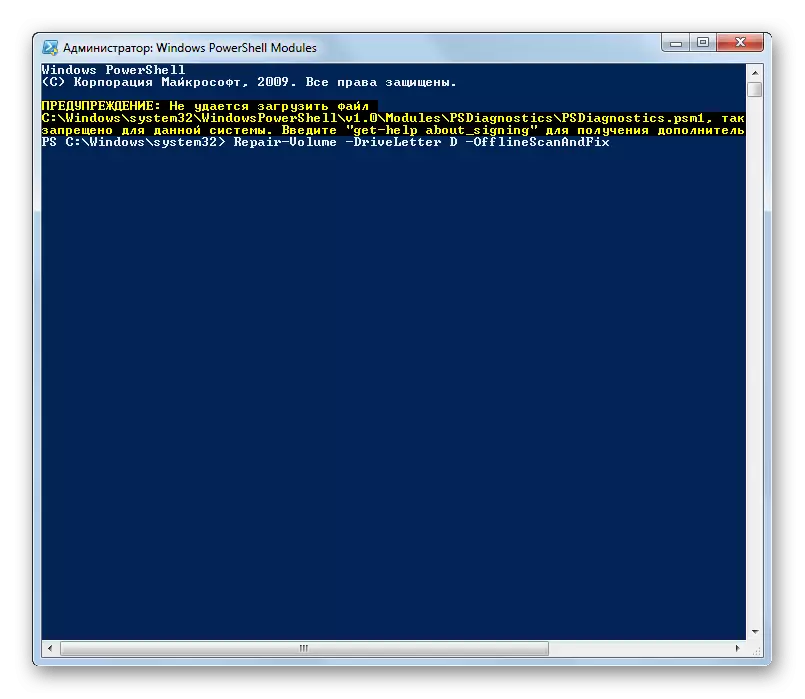
לייענען מער: טשעק שווער דיסק אויף ערראָרס אין Windows 7
אויב די דיאַגנאָסטיקס ווייַזן אַז די דיסק פיילז, עס זאָל זיין ריפּלייסט ווי געשווינד ווי מעגלעך דורך קאַפּיינג וויכטיק דאַטן צו אן אנדער פאָר. די מעגלעכקייט, ליידער, איז ניט שטענדיק בנימצא, אַזוי צו אָנהייבן, איר זאָל פּרובירן צו ריכטיק עטלעכע ערראָרס (למשל, דיסקאַנעקשאַן פון צעבראכן סעקטאָרס), אָבער איר דאַרפֿן צו האַלטן אין מיינונג אַז דאָס איז נאָר אַ צייַטווייַליק לייזונג וואָס דאָס איז נאָר אַ צייַטווייַליק לייזונג וואָס דאָס איז נאָר אַ צייַטווייַליק לייזונג וואָס וועט נישט עלימינירן אַז דאָס איז נאָר אַ צייַטווייַליק לייזונג וואָס דאָס איז נאָר אַ צייַטווייַליק לייזונג וואָס וועט נישט עלימינירן אַז דאָס איז נאָר אַ צייַטווייַליק לייזונג וואָס וועט נישט עלימינירן אַז דאָס איז נאָר אַ צייַטווייַליק לייזונג וואָס וועט נישט עלימינירן. די פּראָבלעם גאָר.
לעקציע: שווער דיסק באַהאַנדלונג
מעטאָד 5: רימוווינג בייזע ווייכווארג
די יענער פון די הויפּט סיבות פון דעם פּראָבלעם איז די בייַזייַן אין די סיסטעם פון אַ באַזונדער טיפּ פון שעדלעך ווייכווארג וואָס קען נישט לאָזן די סיסטעם צו קער נאָרמאַלי. יוזשאַוואַלי, טראָלאַריעס און עטלעכע ענקריפּטער ווירוסעס זענען פאַרקנאַסט אין אַזאַ - די לעצטע זענען דאַבלי געפערלעך, אַזוי צוליב אינפֿאָרמאַציע זיכערהייט, איר זאָל קאָנטראָלירן דעם קאָמפּיוטער און עלימינירן די סאַקאָנע.

לעקציע: פייטינג קאָמפּיוטער ווירוסעס
ויסלאָז
איצט איר וויסן וואָס די קאָמפּיוטער מיט Windows 7 איז נישט אַוועק און ווי דאָס פּראָבלעם קענען זיין ילימאַנייטאַד. אין דער צוקונפֿט, עס וועט זיין גענוג צו נאָר נאָכפאָלגן די שטאַט פון די סיסטעם און דורכפירן פאַרהיטנדיק טשעקס.
